怎么解除电脑锁定 电脑屏幕锁定取消方法
更新时间:2024-01-04 09:45:20作者:yang
电脑锁定是指在一段时间内无操作后,电脑自动进入休眠或待机状态,需要输入密码或其他验证方式才能恢复使用,这种锁定功能可以保护电脑的安全和隐私,但有时也会给用户带来不便。如果你想解除电脑锁定,取消屏幕锁定,有几种简单的方法可供选择。本文将介绍一些常用的电脑屏幕锁定取消方法,帮助你轻松解决这个问题。无论是忘记密码还是想关闭锁定功能,下面的方法将为你提供解决方案。
步骤如下:
1.点击开始菜单栏,选择【控制面板】进入。
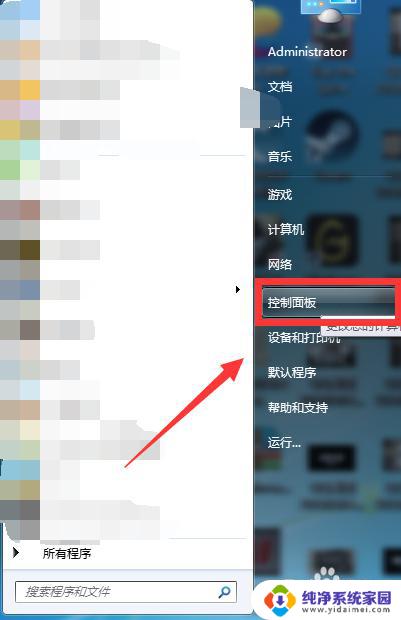
2.进入所有控制面板项后点击【电源选项】进入电源选项设置界面。
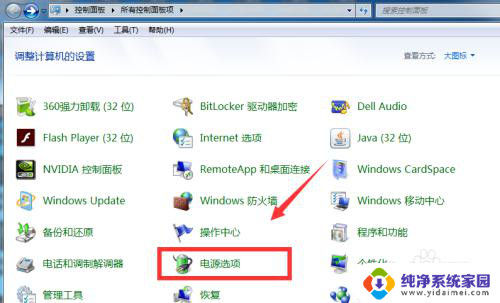
3.也可以快捷键WIN+X打开Windows移动中心,点击电池按钮进如电源选项。
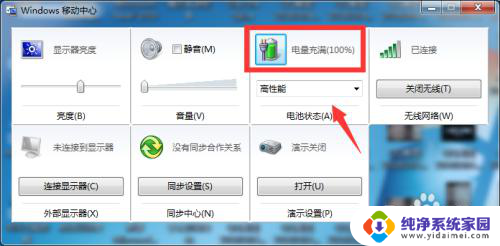
4.进入后点击【更改计算机睡眠时间】。
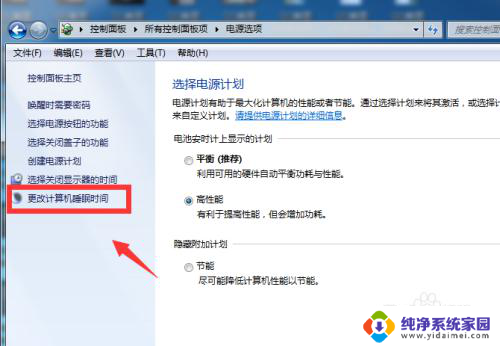
5.另外还可以通过打开控制面板,点击【系统与安全】。进入后在电源选项一栏也能找到计算机睡眠时间更改入口。
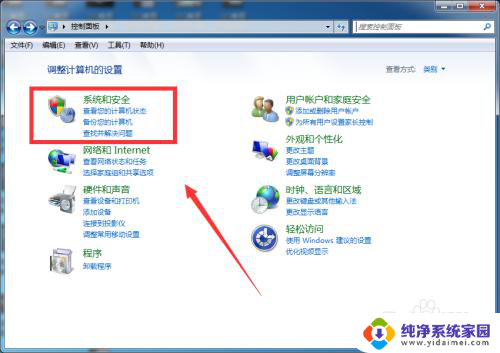
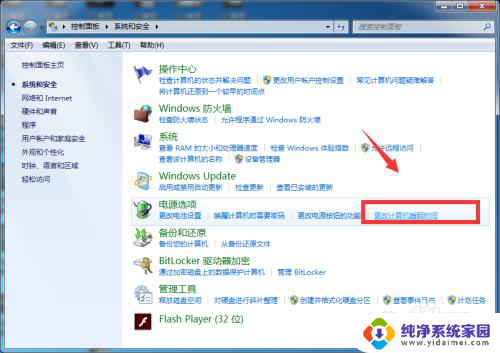
6.在【使计算机进入睡眠状态】一栏,我们发现目前只设置了10分钟。意味着如果我们10分钟不操作电脑电脑就会自动进入休眠状态,如果设置了锁屏密码的小伙伴还有慢慢解锁,很麻烦。
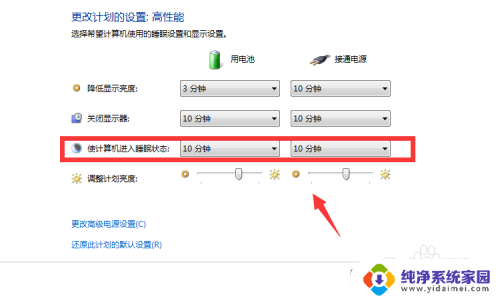
7.因此在这里我们将10分钟改为【从不】,设置好后点击【保存修改】。这样电脑就再也不会锁屏啦!
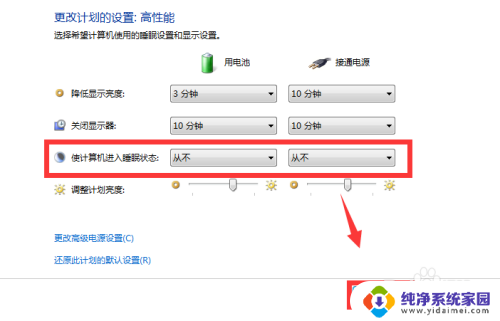
以上就是解除电脑锁定的方法,如果你碰到同样的情况,可以参照我的方法来解决,希望对你有所帮助。
怎么解除电脑锁定 电脑屏幕锁定取消方法相关教程
- 电脑屏幕已锁定怎么取消 取消电脑屏幕锁定方法
- 怎样取消屏幕锁定 怎么取消Windows电脑屏幕锁定
- 解除桌面锁定功能 取消电脑屏幕锁定的技巧
- 如何解锁桌面锁定怎么解除 如何取消电脑桌面图标锁定
- lol按什么键取消屏幕锁定 lol锁定屏幕如何解锁
- 桌面布局锁定怎么取消 解除手机桌面布局锁定方法
- 电脑屏幕忘记密码如何解锁 电脑屏幕锁定如何解锁
- 电脑屏幕怎么锁定当前界面 如何设置电脑屏幕锁定密码
- 取消ctrl键的锁定 Ctrl键自动锁定解除方法
- 如何锁电脑屏幕和解锁 电脑屏幕锁定功能
- 笔记本开机按f1才能开机 电脑每次启动都要按F1怎么解决
- 电脑打印机怎么设置默认打印机 怎么在电脑上设置默认打印机
- windows取消pin登录 如何关闭Windows 10开机PIN码
- 刚刚删除的应用怎么恢复 安卓手机卸载应用后怎么恢复
- word用户名怎么改 Word用户名怎么改
- 电脑宽带错误651是怎么回事 宽带连接出现651错误怎么办